सही ट्रांसक्रिप्शन टूल चुनना महत्वपूर्ण है। यह वह जगह है जहाँ Transkriptor खेल में आता है। Transkriptorके साथ व्याख्यान टेप प्राप्त करने के लिए 6 महत्वपूर्ण चरण हैं।
- ऑडियो/वीडियो फ़ाइलें तैयार करें: सुनिश्चित करें कि ऑडियो/वीडियो फ़ाइलें स्पष्ट और उच्च गुणवत्ता वाली हैं ताकि पृष्ठभूमि शोर को कम करके सटीक ट्रांसक्रिप्शन की सुविधा मिल सके।
- Transkriptorपर फ़ाइलें अपलोड करें: रिकॉर्डिंग को सीधे Transkriptorपर अपलोड करें, यह सुनिश्चित करते हुए कि फाइलें संगत हैं और ट्रांसक्रिप्शन के लिए तैयार हैं।
- भाषा का चयन करें: ट्रांसक्रिप्शन की सटीकता की गारंटी के लिए ट्रांसक्रिप्टर के विकल्पों में से सही भाषा चुनें जो बोली जाने वाली सामग्री को दर्शाती है।
- टेप की समीक्षा करें और संपादित करें: स्वचालित रूप से उत्पन्न प्रतिलेखों की अच्छी तरह से समीक्षा करें, यह सुनिश्चित करने के लिए किसी भी अशुद्धि या गलत व्याख्याओं को ठीक करें कि अंतिम दस्तावेज़ सटीक है।
- टाइमस्टैम्प और स्पीकर नाम शामिल करें: टाइमस्टैम्प जोड़कर और विभिन्न वक्ताओं की पहचान करके प्रतिलेख की उपयोगिता में सुधार करें, जिससे दस्तावेज़ को नेविगेट करना और समझना आसान हो जाए।
- निर्यात और टेप का उपयोग करें: अंत में, प्रतिलेख को पसंदीदा प्रारूप में निर्यात करें, जिससे यह आगे के उपयोग, अध्ययन या वितरण के लिए तैयार हो जाए।
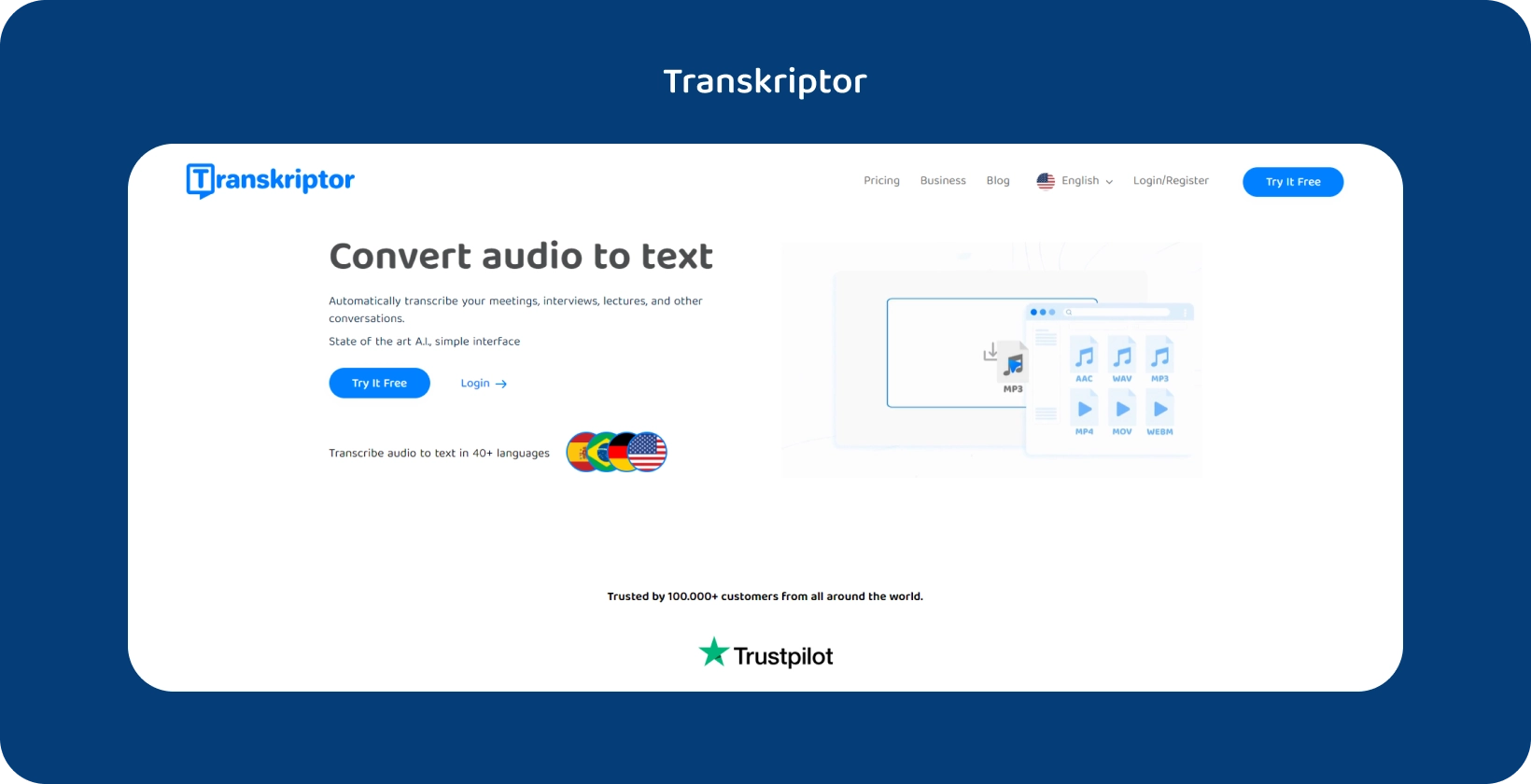
1 ऑडियो/वीडियो फ़ाइलें तैयार करें
यह सुनिश्चित करके शुरू करें कि व्याख्यान रिकॉर्डिंग उच्चतम संभव गुणवत्ता की है, क्योंकि यह सीधे प्रतिलेखन की सटीकता को प्रभावित करता है। उच्च-गुणवत्ता वाले माइक्रोफ़ोन का उपयोग करें और स्पष्टता और मात्रा की जांच के लिए एक परीक्षण रिकॉर्डिंग करें। एक रिकॉर्डिंग वातावरण के लिए निशाना लगाओ जो पृष्ठभूमि शोर को कम करने के लिए जितना संभव हो उतना शांत है, जो आवाज पहचान में हस्तक्षेप कर सकता है। यदि आप एक वीडियो व्याख्यान रिकॉर्ड कर रहे हैं, तो व्याख्यान के दौरान उपयोग किए जाने वाले किसी भी दृश्य एड्स को सुनिश्चित करने के लिए वीडियो के फ्रेमिंग पर भी विचार करें।
2 Transkriptor पर फ़ाइलें अपलोड करें
रिकॉर्डिंग तैयार होने के साथ, अगले चरण में उन्हें अपलोड करना शामिल है Transkriptor. यह प्रक्रिया आमतौर पर सीधी होती है लेकिन इसके लिए एक स्थिर इंटरनेट कनेक्शन की आवश्यकता होती है। कनेक्शन की गति के आधार पर बड़ी फ़ाइलों को अपलोड होने में कुछ समय लग सकता है। अपलोड करने से पहले, सुनिश्चित करें कि फ़ाइलें Transkriptorद्वारा समर्थित प्रारूप में हैं।
Transkriptor इनपुट के रूप में लगभग सभी ऑडियो और वीडियो फ़ाइल स्वरूपों का समर्थन करता है (MP3, MP4, WAV, AAC, M4A, WebM, FLAC, Opus, AVI, M4V, MPEG, MOV, OGV, MPG, WMV, OGM, OGG, एयू, WMA, AIFF, ओजीए)। यदि आवश्यक हो, तो अपलोड प्रक्रिया के दौरान किसी भी समस्या से बचने के लिए फ़ाइलों को एक संगत प्रारूप में परिवर्तित करें। इसके अलावा, उपयोगकर्ता मैन्युअल अपलोड की आवश्यकता को हटाकर, केवल एक लिंक पेस्ट करके YouTube, Google Drive और OneDrive से ऑडियो / वीडियो फ़ाइलों को आसानी से ट्रांसक्रिप्ट कर सकते हैं।
3 भाषा और बोली का चयन करें
Transkriptor संभवतः कई भाषाओं और बोलियों का समर्थन करता है, जो प्रतिलेखन की सटीकता को महत्वपूर्ण रूप से प्रभावित कर सकता है। जब आप ऑडियो को ट्रांसक्रिप्ट करने की तैयारी कर रहे हों, तो रिकॉर्डिंग में बोली जाने वाली भाषा को ध्यान से चुनें। यह कदम यह सुनिश्चित करने के लिए महत्वपूर्ण है कि विशेष शब्दों को सटीक रूप से पहचाना और स्थानांतरित किया गया है।
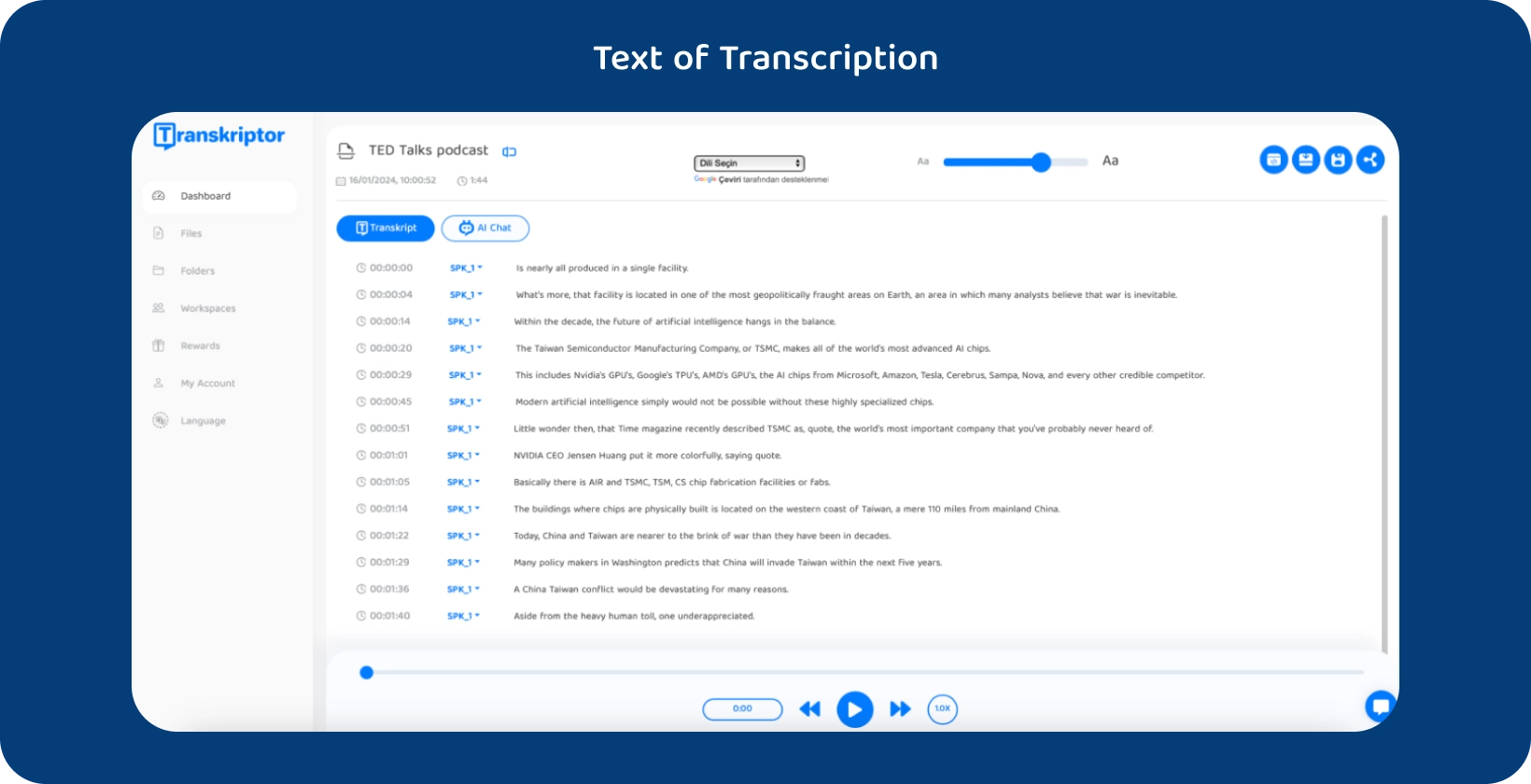
रिकॉर्डिंग को संसाधित Transkriptor के बाद, उत्पन्न प्रतिलेखों की समीक्षा करना आवश्यक है। स्वचालित ट्रांसक्रिप्शन सेवाएं शब्दों की गलत व्याख्या कर सकती हैं, खासकर जब जटिल शब्दावली, लहजे या उदाहरणों का सामना करना पड़ता है जहां स्पीकर की आवाज दब जाती है। प्रतिलेख के माध्यम से जाओ और किसी भी त्रुटि को ठीक करें, और आवश्यकतानुसार ऑडियो के अनुभागों को फिर से सुनें। यह कदम यह सुनिश्चित करने के लिए महत्वपूर्ण है कि प्रतिलेख की सटीकता मूल रिकॉर्डिंग को ईमानदारी से दर्शाती है।
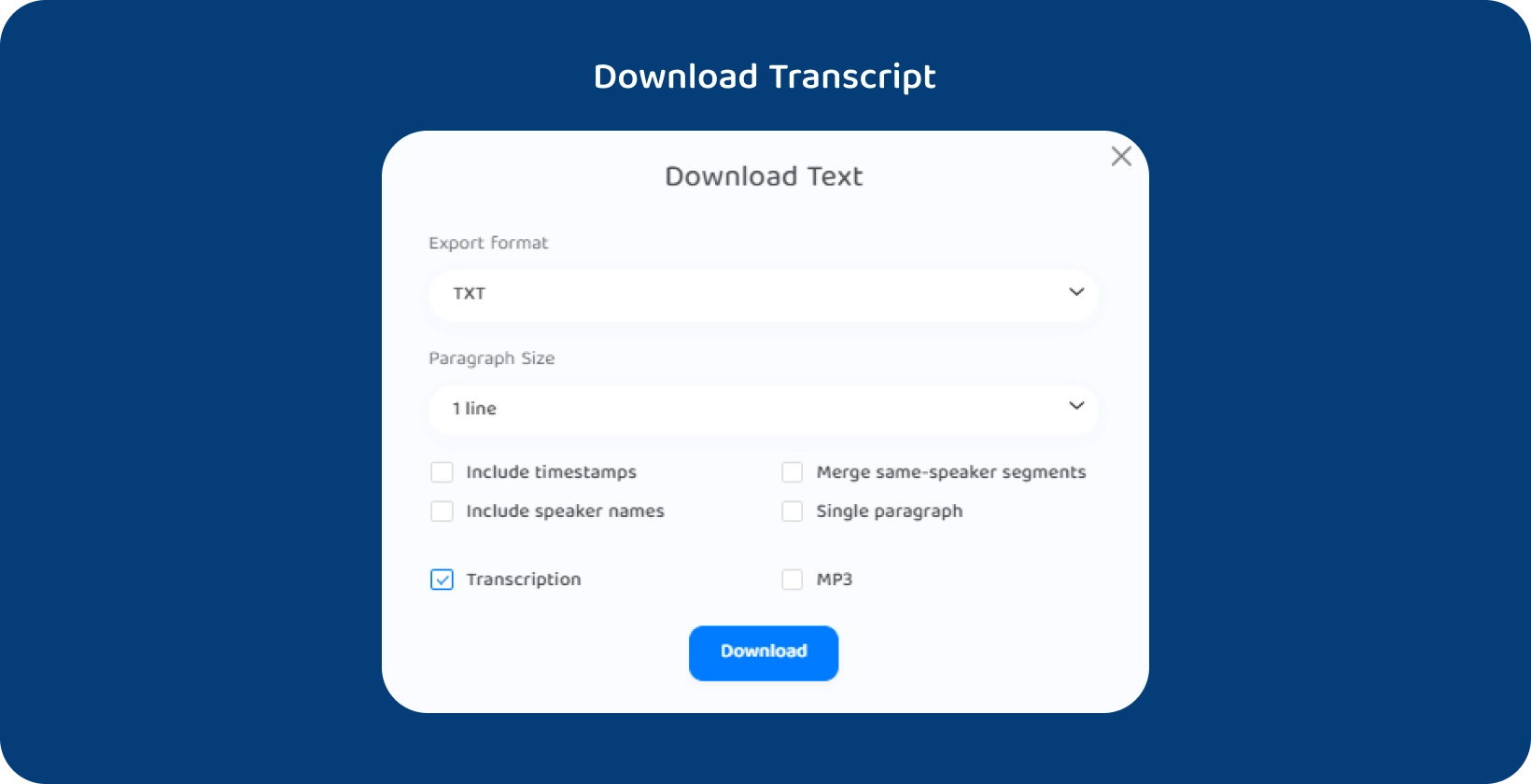
5 टाइमस्टैम्प और स्पीकर नाम शामिल करें
अलग-अलग समय पर कवर किए गए कई वक्ताओं या प्रमुख विषयों वाले व्याख्यान के लिए, टाइमस्टैम्प और स्पीकर नामों को शामिल करने से प्रतिलेख की उपयोगिता में काफी वृद्धि हो सकती है। Transkriptor विभिन्न वक्ताओं का स्वचालित रूप से पता लगाने और लेबल करने के लिए सुविधाएँ प्रदान करता है। टाइमस्टैम्प भविष्य की समीक्षाओं या चर्चाओं में व्याख्यान के विशिष्ट भागों को संदर्भित करने के लिए विशेष रूप से उपयोगी होते हैं।
डाउनलोड करते समय, "टाइमस्टैम्प शामिल करें" और "स्पीकर नाम शामिल करें" पर क्लिक करें।
6 निर्यात और टेप का उपयोग
एक बार जब आप प्रतिलेख को अंतिम रूप दे देते हैं, तो अंतिम चरण इसे आवश्यकताओं के अनुरूप प्रारूप में निर्यात करना होता है। Transkriptor विभिन्न निर्यात विकल्पों की पेशकश कर सकते हैं, जिनमें Word, .SRT या .TXT। प्रारूप चुनते समय प्रतिलेख के अंतिम उपयोग पर विचार करें।
एक व्याख्यान प्रतिलेख क्या है?
एक व्याख्यान प्रतिलेख एक व्याख्यान या व्याख्यान की वीडियो रिकॉर्डिंग के दौरान कहे गए शब्दों का एक लिखित या मुद्रित रिकॉर्ड है। यह रिकॉर्डिंग में दी गई सामग्री के पाठ्य प्रतिनिधित्व के रूप में कार्य करता है, जिससे उपयोगकर्ता लाइव व्याख्यान सुनने के बिना बोले गए शब्दों को पढ़ और संदर्भित कर सकते हैं।
एक प्रतिलेख एक लिखित खाता है जो वक्ता (ओं) ने एक व्याख्यान या प्रस्तुति में कहा था। इसमें रिकॉर्ड किए गए सत्र के दौरान होने वाले सभी बोले गए संचार शामिल हैं, जैसे संवाद, भाषण और चर्चा।
व्याख्यान टेप छात्रों, शोधकर्ताओं और पेशेवरों के लिए समान रूप से एक अमूल्य संसाधन के रूप में काम करते हैं, जो अपनी गति से व्याख्यान सामग्री की समीक्षा और अध्ययन करने का एक सुलभ तरीका प्रदान करते हैं। वे उन व्यक्तियों के लिए विशेष रूप से फायदेमंद हैं जो बहरे हैं या सुनने में कठिन हैं, साथ ही उन लोगों के लिए भी जो श्रवण सीखने के लिए पढ़ना पसंद करते हैं। बोले गए शब्दों को लिखित रूप में परिवर्तित करके, प्रतिलेख यह सुनिश्चित करते हैं कि जानकारी व्यापक दर्शकों के लिए सुलभ है, जिसमें गैर-देशी वक्ता भी शामिल हैं, जिन्हें बोली जाने वाली भाषा की तुलना में लिखित सामग्री को समझना आसान हो सकता है।
लेक्चर वीडियो को ट्रांसक्रिप्ट करने का क्या फायदा है?
व्याख्यान वीडियो को ट्रांसक्रिप्ट करने के लाभ नीचे सूचीबद्ध हैं।
- सुलभता: प्रतिलेख श्रवण दोष वाले व्यक्तियों के लिए सामग्री को सुलभ बनाते हैं, यह सुनिश्चित करते हुए कि शैक्षिक सामग्री समावेशी है और व्यापक दर्शकों तक पहुंचती है।
- उन्नत शिक्षा: छात्र प्रतिलेख पढ़कर व्याख्यान सामग्री की अधिक प्रभावी ढंग से समीक्षा और संशोधन करते हैं यह प्रमुख अवधारणाओं की बेहतर समझ और प्रतिधारण की सुविधा प्रदान करता है।
- खोज योग्यता: एक प्रतिलेख उपयोगकर्ताओं को व्याख्यान के भीतर विशिष्ट जानकारी को जल्दी से खोजने की अनुमति देता है यह विशेष रूप से उपयोगी है जब छात्रों या पेशेवरों को विशिष्ट विषयों या विवरणों का पता लगाने और फिर से देखने की आवश्यकता होती है।
- आसान साझाकरण: टेप छात्रों के बीच सहयोग की सुविधा प्रदान करते हैं टेप साझा करना और चर्चा करना समूह अध्ययन सत्रों और सहयोगी सीखने के अनुभवों को बढ़ा सकता है।
- सीखने में लचीलापन: प्रतिलेख शिक्षार्थियों को अपनी गति से सामग्री के साथ जुड़ने की सुविधा प्रदान करते हैं वे आवश्यकतानुसार अनुभागों को पढ़ते हैं, रोकते हैं और समीक्षा करते हैं, विभिन्न शिक्षण शैलियों को समायोजित करते हैं।
लेक्चर वीडियो को ट्रांसक्रिप्ट करने का क्या नुकसान है?
व्याख्यान वीडियो को ट्रांसक्रिप्ट करने के नुकसान नीचे सूचीबद्ध हैं।
- समय-साध्य: लिप्यंतरण एक समय लेने वाला कार्य है, विशेष रूप से लंबे व्याख्यान या व्यापक सामग्री के लिए।
- ऑडियो-गुणवत्ता संबंधी समस्याएँ: मूल वीडियो में खराब ऑडियो गुणवत्ता ट्रांसक्रिप्शन को और अधिक कठिन बना सकती है पृष्ठभूमि शोर, गूँज, या निम्न-गुणवत्ता वाली रिकॉर्डिंग से लिखित पाठ में त्रुटियाँ हो सकती हैं।
- स्पीकर की पहचान: कई वक्ताओं के साथ व्याख्यान में, प्रत्येक वक्ता को सटीक रूप से पहचानना और लेबल करना चुनौतीपूर्ण हो सकता है प्रतिलेख की समीक्षा करते समय ऐसा करने में विफलता भ्रमित है।
- संदर्भ: प्रतिलेख कभी-कभी बोली जाने वाली भाषा के पूर्ण Nuance और संदर्भ पर कब्जा नहीं करते हैं।
सर्वश्रेष्ठ व्याख्यान ट्रांसक्रिप्शन ऐप्स क्या हैं?
सर्वश्रेष्ठ 4 ट्रांसक्रिप्शन ऐप्स नीचे सूचीबद्ध हैं।
- Transkriptor: Transkriptor विभिन्न ऑडियो/वीडियो सामग्री के स्वचालित प्रतिलेखन में उत्कृष्टता प्राप्त करता है और अनुवाद प्रदान करता है, जो इसे बहुभाषी आवश्यकताओं के लिए आदर्श बनाता है।
- Rev Voice Recorder: Rev Voice Recorder त्वरित बदलाव के साथ सटीक प्रतिलेखन सेवाएं प्रदान करता है, जो समय-संवेदनशील परियोजनाओं के लिए एकदम सही है।
- Descript: Rev Voice Recorder त्वरित बदलाव के साथ सटीक प्रतिलेखन सेवाएं प्रदान करता है, जो समय-संवेदनशील परियोजनाओं के लिए एकदम सही है।
- Dragon Anywhere: Rev Voice Recorder त्वरित बदलाव के साथ सटीक प्रतिलेखन सेवाएं प्रदान करता है, जो समय-संवेदनशील परियोजनाओं के लिए एकदम सही है।
1 Transkriptor
Transkriptor ट्रांसक्रिप्शन प्रक्रिया के अपने स्वचालन में उत्कृष्टता प्राप्त करता है, विभिन्न प्रकार की सामग्री में भाषण को पाठ में परिवर्तित करने के लिए एक अत्यधिक कुशल समाधान प्रदान करता है। इसकी असाधारण विशेषताओं में से एक लोकप्रिय ऑनलाइन प्लेटफ़ॉर्म जैसे कि YouTube से सामग्री को सीधे ट्रांसक्रिप्ट करने की क्षमता है, केवल लिंक पेस्ट करके, मैन्युअल अपलोड की आवश्यकता को समाप्त करना।
इसके अलावा, इसकी अनुवाद क्षमता उन उपयोगकर्ताओं के लिए एक महत्वपूर्ण लाभ है, जिन्हें अंतर्राष्ट्रीय दर्शकों या अध्ययन उद्देश्यों के लिए सामग्री का लिप्यंतरण और अनुवाद करने की आवश्यकता होती है। यह सुविधा अकादमिक और व्यावसायिक सेटिंग्स में अपनी अपील को बढ़ाती है जहां बहुभाषी समर्थन महत्वपूर्ण है। ऐप का इंटरफ़ेस सहज ज्ञान युक्त होने के लिए डिज़ाइन किया गया है, जो इसे तकनीकी विशेषज्ञता के विभिन्न स्तरों वाले उपयोगकर्ताओं के लिए सुलभ बनाता है।
2 Rev Voice Recorder
Rev Voice Recorder पेशेवर मानव प्रतिलेखन सेवाओं की सटीकता के साथ मोबाइल ऐप की सुविधा को जोड़कर खुद को अलग करता है। यह मिश्रण तेजी से बदलाव के समय के साथ उच्च गुणवत्ता वाले टेप सुनिश्चित करता है, विशेष रूप से पेशेवरों और छात्रों के लिए खानपान करता है जिन्हें साक्षात्कार, व्याख्यान और बैठकों के विश्वसनीय प्रतिलेखन की आवश्यकता होती है।
उच्च गुणवत्ता में ऑडियो रिकॉर्ड करने की ऐप की क्षमता आगे सुनिश्चित करती है कि ट्रांसक्रिप्शन यथासंभव सटीक हों। इसके अतिरिक्त, रेव की सेवा पेशेवर प्रतिलेखकों की एक टीम द्वारा समर्थित है जो विभिन्न लहजे और बोलियों को संभाल सकते हैं, जिससे यह उपयोगकर्ताओं के लिए अपने टेप में सटीकता की मांग करने के लिए एक मजबूत विकल्प बन जाता है।
3 Descript
Descript उपयोगकर्ताओं को Word प्रोसेसर में पाठ के रूप में आसानी से ऑडियो फ़ाइलों को संपादित करने की अनुमति देकर प्रतिलेखन और ऑडियो संपादन के लिए एक क्रांतिकारी दृष्टिकोण प्रदान करता है। यह सुविधा सामग्री निर्माताओं, पत्रकारों और शिक्षकों के लिए विशेष रूप से मूल्यवान है जो व्यापक संपादन कौशल के बिना पॉलिश ऑडियो और वीडियो सामग्री का उत्पादन करना चाहते हैं। इसकी मल्टीट्रैक संपादन क्षमता पॉडकास्ट उत्पादन और वीडियो संपादन जैसे जटिल संपादन कार्यों को आसानी से निष्पादित करने में सक्षम बनाती है।
Descript का सहयोगी पहलू टीमों के लिए इसकी उपयोगिता को बढ़ाता है, एक साझा कार्यक्षेत्र प्रदान करता है जहां सदस्य संपादन प्रक्रिया में योगदान कर सकते हैं, जिससे यह कई हितधारकों से इनपुट की आवश्यकता वाली परियोजनाओं के लिए एक आदर्श उपकरण बन जाता है।
4 Dragon Anywhere
Dragon Anywhere अपनी उन्नत वाक् पहचान तकनीक के साथ खुद को अलग करता है, जो समय के साथ तेजी से सटीक प्रतिलेखन के लिए उपयोगकर्ता की आवाज सीखता है और उसके अनुकूल होता है। यह सुविधा उन पेशेवरों के लिए विशेष रूप से फायदेमंद है जो चलते-फिरते दस्तावेज़, ईमेल और नोट्स बनाने के लिए श्रुतलेख पर भरोसा करते हैं।
ऐप के मजबूत अनुकूलन विकल्प उपयोगकर्ताओं को अपनी शब्दावली में उद्योग-विशिष्ट शब्दावली जोड़ने की अनुमति देते हैं, विशेष क्षेत्रों में भी उच्च सटीकता स्तर सुनिश्चित करते हैं। इसकी क्लाउड सिंक्रोनाइज़ेशन सुविधा के साथ, उपयोगकर्ता किसी भी डिवाइस से अपने दस्तावेज़ों तक पहुँच सकते हैं, व्यस्त पेशेवरों के लिए उत्पादकता और लचीलेपन को बढ़ा सकते हैं, जिन्हें कई स्थानों से काम करने की आवश्यकता होती है।

